Conecte o Samsung Galaxy Note8 a uma TV e curta todo o conteúdo do seu telefone em uma tela maior.
Opção sem fio 1 - Miracast (recomendado)
Se você tiver uma TV compatível com conexão Miracast, já terá tudo de que precisa para espelhar a tela do Note 8 para a TV. Cada TV se conecta de maneira diferente. Verifique a documentação da sua TV específica para descobrir como conectar um dispositivo via Miracast.
Se a sua TV não for compatível com Miracast, você pode usar um decodificador com suporte. Os mais comumente usados são os Rokvocê e Amazon Fire TV. Você também pode usar um Adaptador de vídeo miracast.
Depois de verificar se sua TV ou dispositivo está configurado para receber vídeo, conecte sua TV ao Note 8 com estas etapas:
- Deslize para baixo a partir da ponta da tela do Note8 com dois dedos.
- Deslize para a esquerda e selecione “Smart View”Opção.
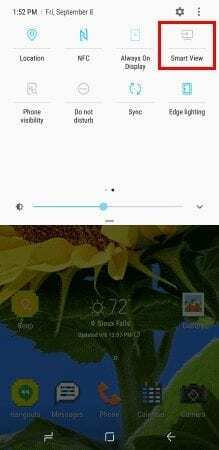
- Escolha o dispositivo ao qual deseja se conectar.
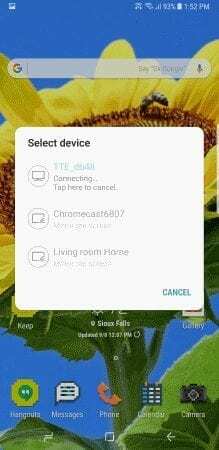
- Uma vez selecionado, a tela começará a espelhar instantaneamente.
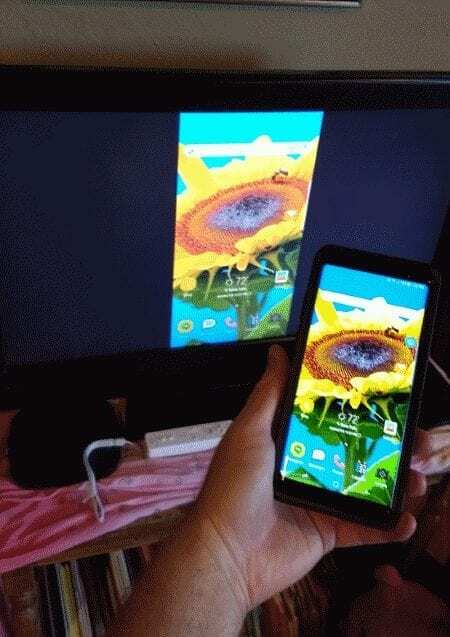
Opção sem fio 2 - Chromecast
Você pode obter um Google Chromecast e use-o com o Note 8 para enviar conteúdo para sua TV sem fio.
- Certifique-se de que o Chromecast e o Note8 estejam conectados à mesma rede Wi-Fi.
- Instale o App Google Home no Note8.
- Siga o assistente para configurar seu dispositivo com sua TV.
- Aplicativos como Netflix e YouTube agora terão um “Elenco”
 botão dentro do aplicativo que você pode usar para enviar o vídeo para o Chromecast e TV.
botão dentro do aplicativo que você pode usar para enviar o vídeo para o Chromecast e TV. Se você quiser espelhar tudo no dispositivo, abra o app Google Home e selecione
Se você quiser espelhar tudo no dispositivo, abra o app Google Home e selecione  , então escolha "Transmitir tela / áudio“.
, então escolha "Transmitir tela / áudio“.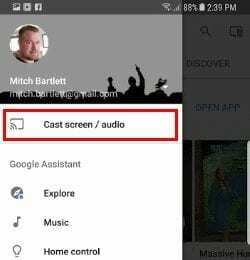
Opção com fio - Cabo DisplayPort
- Conecte um Adaptador Samsung USB-C para HDMI à porta USB do telefone.
- Conecte um cabo HDMI padrão entre o adaptador e a TV e você está pronto para começar.